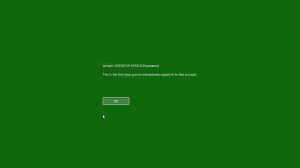Πώς να ανοίξετε αυτόματα ιστοσελίδες στο Immersive Reader στο Edge
Ο Microsoft Edge μπορεί πλέον να ανοίγει αυτόματα ιστοσελίδες στο Immersive Reader εάν ένας ιστότοπος υποστηρίζει αυτήν τη λειτουργία. Η τελευταία ενημέρωση του Microsoft Edge στο κανάλι Canary έφερε μια νέα πειραματική σημαία που ενεργοποιεί αυτήν τη δυνατότητα στο Immersive Reader.
Διαφήμιση
Αυτόματο άνοιγμα ιστοσελίδων στο Immersive Reader στον Microsoft Edge
- Εκκινήστε τον Microsoft Edge.
- Μπείτε στο
edge://flagsγραμμή διεύθυνσης. - Στο Αναζήτηση σημαιών τύπος πλαισίου κειμένου Αυτόματος εμβυθιστικός αναγνώστης. Εναλλακτικά, μπορείτε να κάνετε copy-paste
edge://flags/#edge-auto-enter-immersive-readerστη γραμμή διευθύνσεων για να ανοίξετε τη σημαία απευθείας. - Επιλέγω Ενεργοποιήθηκε από το αναπτυσσόμενο μενού δίπλα στο Αυτόματος εμβυθιστικός αναγνώστης επιλογή.

- Επανεκκινήστε το πρόγραμμα περιήγησης για να εφαρμόσετε αλλαγές.
Τελείωσες. Από τώρα, εάν ανοίξετε έναν ιστότοπο που υποστηρίζει το Immersive Reader στο Edge, το πρόγραμμα περιήγησης θα μεταβεί αυτόματα στην προβολή ανάγνωσης.
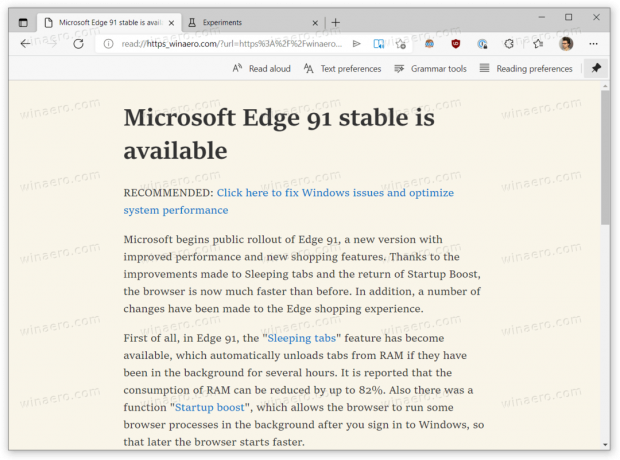
Λάβετε υπόψη ότι δεν υποστηρίζουν όλες οι σελίδες το Immersive Reader. Η περιγραφή της σημαίας λέει ότι το πρόγραμμα περιήγησης θα ανοίγει μόνο κατάλληλες σελίδες στο Immersive Reader. Μπορείτε να ελέγξετε εάν μια σελίδα υποστηρίζει το Immersive Reader κοιτάζοντας στη δεξιά πλευρά της γραμμής διευθύνσεων. Οι σελίδες που είναι συμβατές με το Immersive Reader εμφανίζουν ένα κουμπί με ένα βιβλίο και ένα εικονίδιο μεγαφώνου.
Επίσης, στην τρέχουσα εφαρμογή του, ο Microsoft Edge δεν σας επιτρέπει να προσδιορίσετε ποιοι ιστότοποι θα πρέπει πάντα να ανοίγουν κατάλληλες σελίδες στο Immersive Reader και ποιοι όχι. Ούτως ή άλλως, το auto Immersive Reader είναι μια ευπρόσδεκτη βελτίωση για όσους καθημερινά βασίζονται στην προβολή ανάγνωσης στον Microsoft Edge.
Το Immersive Reader στο Microsoft Edge είναι μια προηγμένη λειτουργία ανάγνωσης με πολλές πρόσθετες δυνατότητες που διευκολύνουν την ανάγνωση ιστοσελίδων. Εκτός από μια απλοποιημένη προβολή χωρίς περιττά ή αποσπασματικά μέρη μιας σελίδας, οι χρήστες μπορούν να έχουν πρόσβαση γραμματικά εργαλεία (διαχωρίστε τις λέξεις σε συλλαβές και επισημάνετε μέρη του λόγου,) διαβάστε α σελίδα δυνατάκαι χρησιμοποιήστε την εστίαση γραμμής ή Εικονογραφημένο λεξικό.